Qué es el BitLocker y cómo activarlo en Windows 11
Si quieres saber cómo activar BitLocker y todo lo que puede hacer esta herramienta, a continuación, te lo contaremos.
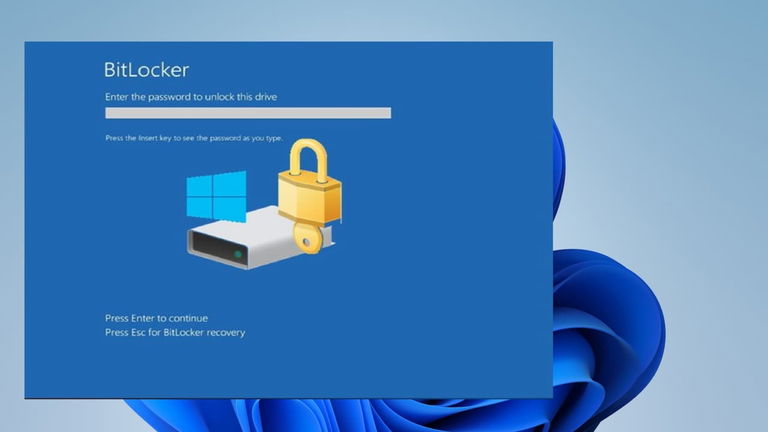
Cada día se vuelve más importante aprender nuevas formas de mantener protegida la información que se guarda en el ordenador, especialmente debido a que más y más usuarios almacenan datos privados o laborales que no deben caer en manos de los piratas informáticos. Una buena manera de resguardar este contenido es teniendo un buen antivirus de pago y sentido común para no descargar archivos de sitios inseguros.
Sin embargo, en ocasiones esto puede no ser suficiente y los piratas informáticos consiguen colarse en el ordenador, teniendo acceso a la información que tengas guardada. Pero es aquí donde BitLocker se convierte en una herramienta indispensable, pues puede hacer la diferencia entre que tus datos sean robados o no.
BitLocker es una característica que forma parte de Windows desde hace muchos años y que puede ser indispensable para ayudarte a proteger tu información. Además, es importante conocer todo sobre esta función para entender su potencial. Y si quieres instalar Windows 11 desde cero en tu PC, puede ser buena idea que habilites esta característica.
- Qué es BitLocker y cómo funciona
- Requisitos para activar BitLocker en Windows 11
- Cómo activar BitLocker en Windows 11
- Qué hacer si has perdido la clave de recuperación de BitLocker
- Cómo desactivar BitLocker en Windows 11
Qué es BitLocker y cómo funciona

BitLocker es una herramienta de cifrado de datos que se incluye en Windows desde hace muchos años
Windows, al ser el sistema operativo para ordenadores más utilizado en todo el mundo, es blanco de muchos piratas informáticos que quieren colarse en los PCs y robar información de los usuarios. Microsoft es consciente de ello, por lo que, desde hace muchos años, ha integrado una característica de protección y cifrado de datos llamada BitLocker.
Esta funcionalidad está presente desde versiones anteriores de Windows e incluso en la más actual. Por ello, si te planteas actualizar a Windows 11 desde Windows 10, podrás contar con esta característica.
BitLocker es una herramienta de cifrado que se integra en el sistema operativo de Microsoft y que ha estado disponible desde Windows Vista. Este programa es capaz de cifrar unidades de almacenamiento enteras para protegerlas del acceso a personas ajenas. Para ello, emplea un algoritmo de cifrado AES, el cual es el estándar, con clave de 128 bits.
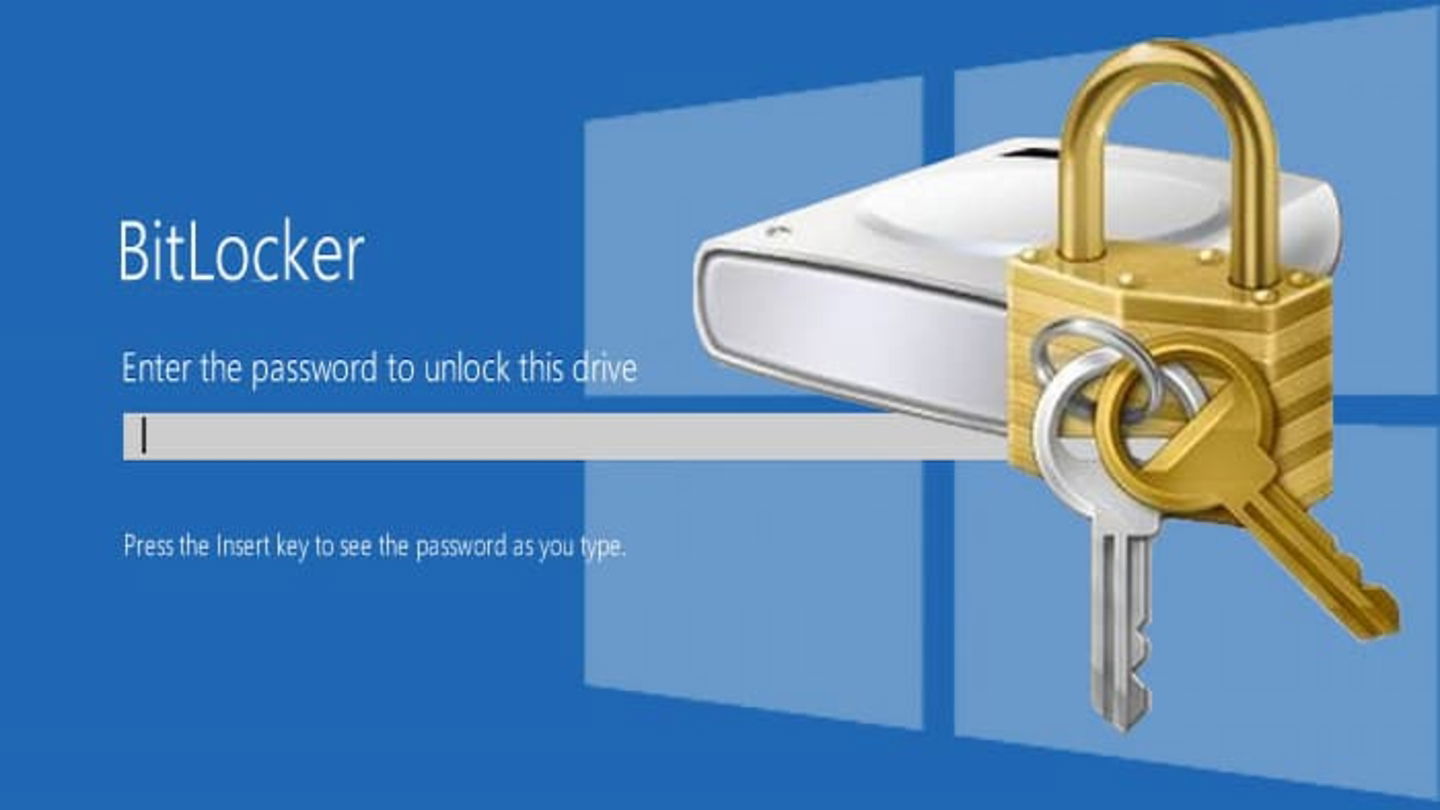
Contar con la herramienta de BitLocker puede ayudarte a proteger toda tu información personal y laboral para que no estén al alcance de otras personas
En otras palabras, BitLocker es una herramienta que permite cifrar la unidad de almacenamiento del PC, incluyendo todo los datos que contiene, para evitar que otros usuarios puedan mirar el contenido. Cabe destacar que, para poder funcionar, BitLocker requiere de dos particiones NTFS.
Una de estas particiones corresponde al sistema operativo en sí y todos los datos del usuario, de aplicaciones y más, pero la otra partición suele ser de 100 MB y contiene el sistema de arranque. Esta última unidad no se va a cifrar, así que debes evitar almacenar información relevante en ella.
Cuando cifras una unidad de almacenamiento con BitLocker, obtienes una clave de recuperación que debes guardar muy bien, ya que será indispensable para descifrar el contenido y, si la pierdes, estarías en serios problemas.
Además, siempre que quieras acceder al contenido de esta unidad que has cifrado, tendrás que introducir un PIN de seguridad que solo tú conoces. Es necesario que tengas mucho cuidado de no olvidar estos datos.
Qué es la clave de recuperación de BitLocker y para qué sirve
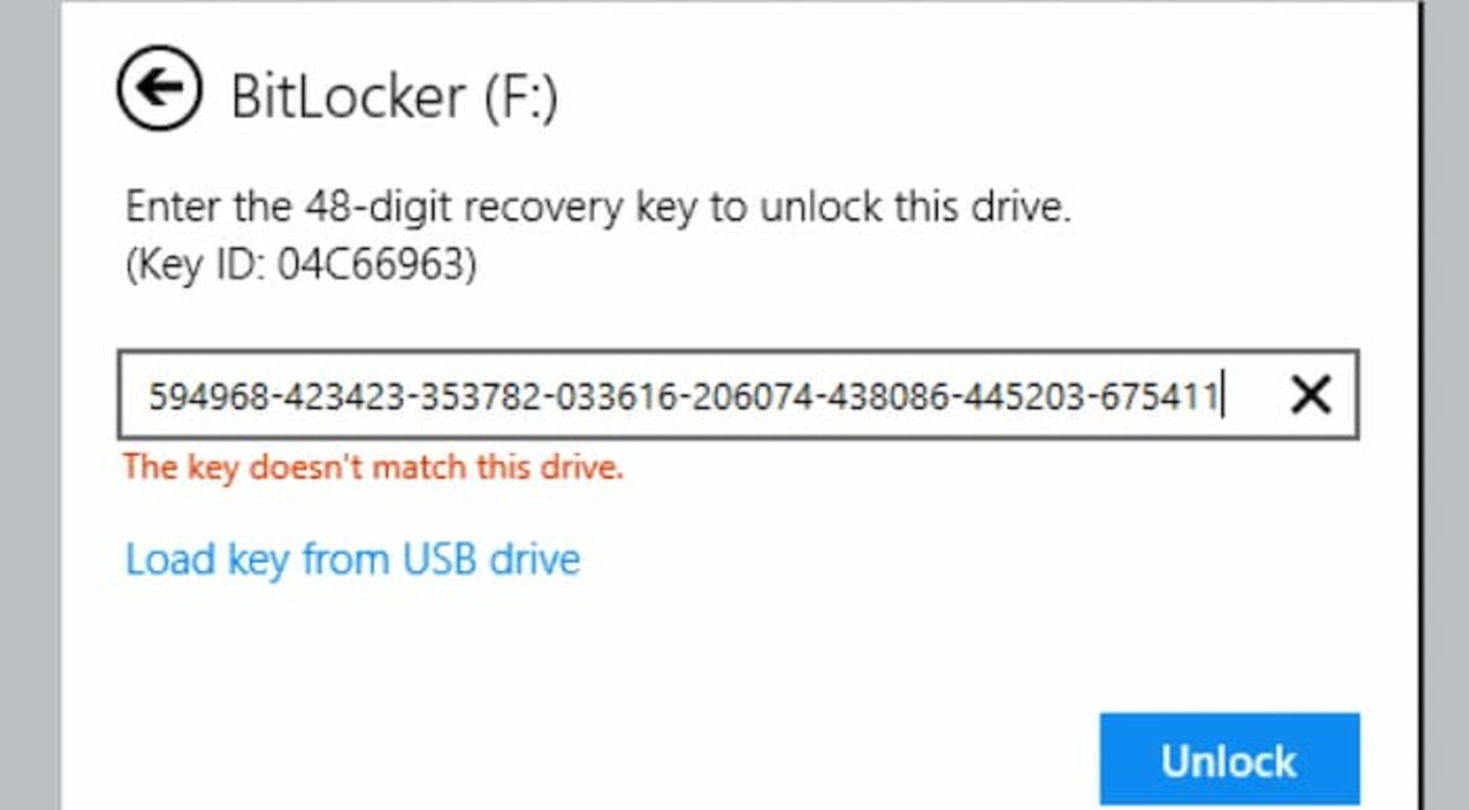
La clave de recuperación de BitLocker es un conjunto de números que debes guardar y tener siempre a mano
En caso de que te lo preguntes, la clave de recuperación de BitLocker está constituida por 48 números y es indispensable para que puedas confirmar tu identidad y desbloquear el sistema, en caso de que no se haya podido realizar la confirmación de otra forma.
En otras palabras, es un código que te permite desbloquear la unidad si no has podido demostrar tu identidad a la herramienta para que te autorice el acceso.
Por qué deberías proteger tu información en Windows 11 con BitLocker
Si aún te lo preguntas, debes saber que utilizar BitLocker en Windows 11 puede traer muchos beneficios, siendo uno de los más importantes el hecho de que otros usuarios no tendrán acceso al contenido de tu unidad de almacenamiento ni tampoco podrán robar la información.
Además, debido a que estos datos están cifrados, también están protegidos de ataques de software malicioso, lo que, acompañado del antivirus, puede ser una buena medida de protección ante infecciones de este estilo.
El uso de BitLocker es, principalmente, para proteger tu información personal o laboral y evitar que estén al alcance de otras personas de forma no autorizada. Es por ello que es una buena idea activar esta característica, aunque tienes que cumplir con ciertos requisitos.
Requisitos para activar BitLocker en Windows 11

Uno de los requisitos más importantes para activar BitLocker es contar con el TPM 2.0
Para poder disfrutar de todo el potencial de protección que ofrece BitLocker en Windows 11, es necesario contar con ciertos requisitos, incluso a nivel de hardware.
Uno de los más importantes es tener el TPM 2.0, el cual es empleado para potenciar la seguridad del equipo. De hecho, esta característica es utilizada por Windows Hello y también BitLocker para crear y guardar las claves criptográficas.
Además del TPM (Trusted Platform Module), también es necesario contar con un procesador con dos o más núcleos, arquitectura de 64 bits y una frecuencia de 1 GHz o más rápida.
Debes contar con unos 4 GB de RAM, al menos 64 GB de almacenamiento libre, compatibilidad con arranque seguro y UEFI.
Cómo activar BitLocker en Windows 11
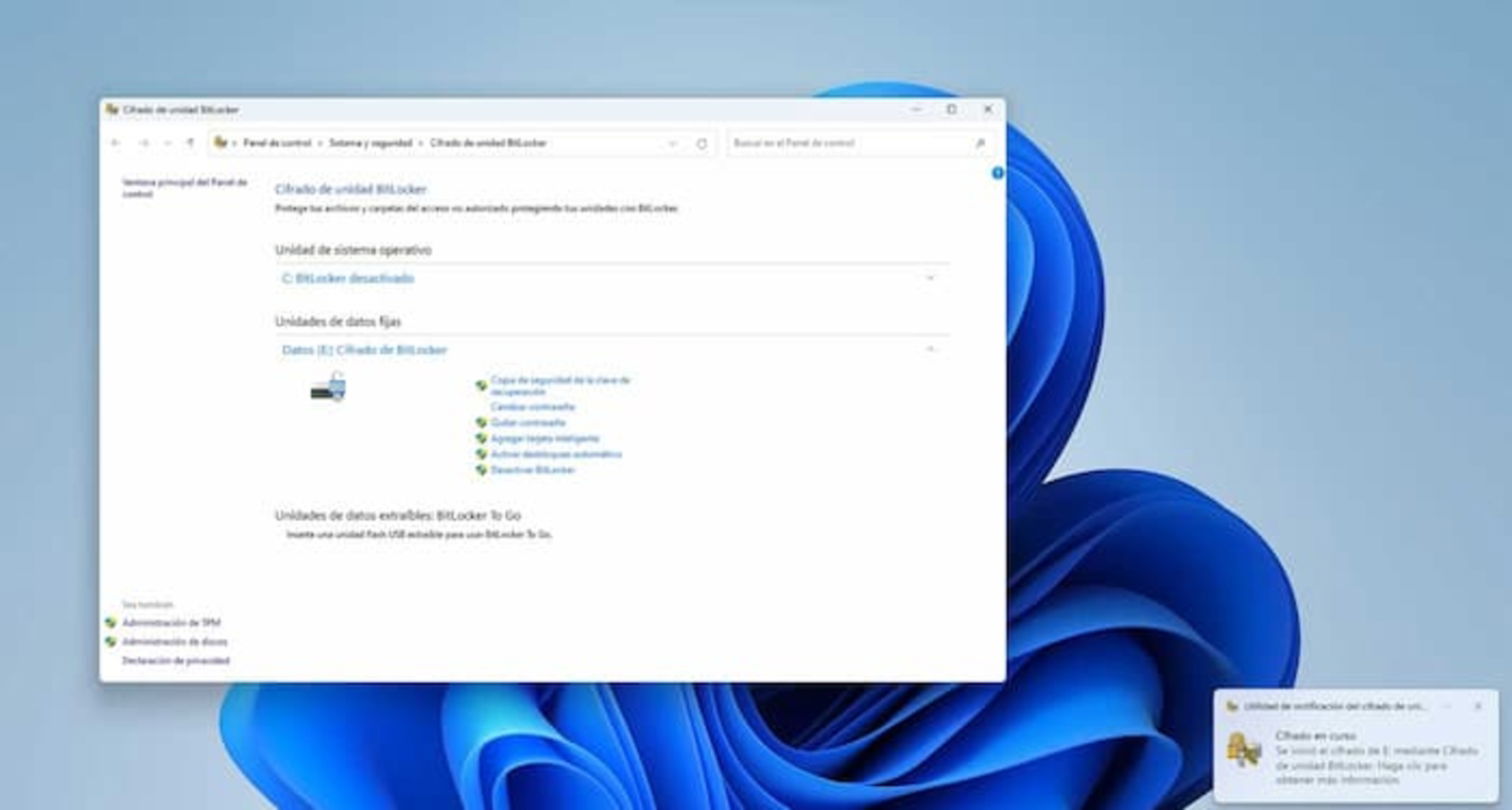
Así de fácil puedes habilitar BitLocker en tu ordenador con Windows 11 y cifrar toda la unidad para proteger tu información sensible
Ahora que ya sabes qué es BitLocker, por qué es importante y cuáles son sus requisitos, es momento de contarte cómo puedes activar esta característica en tu ordenador con Windows 11.
- Lo primero que debes hacer es, en el campo de búsqueda de Windows, introducir el término “configuración de cifrado de dispositivo”.
- En esta interfaz de seguridad, debes acceder a Cifrado de unidad BitLocker.
- Ahora, debes hacer clic en Habilitar BitLocker.
- Tras esto, deberás escoger cómo quieres respaldar la clave de recuperación de BitLocker, ya sea guardarla como archivo, imprimirla o guardarla en tu cuenta Azure.
- Entonces, debes escoger entre dos opciones: “Encriptar el espacio usado del disco” o “Encriptar la unidad entera”.
- Lo ideal es que optes por la encriptación total del disco de almacenamiento.
- Por último, tendrás que marcar la casilla de Ejecutar sistema de comprobación de BitLocker para que el sistema se cerciore de que puede leer las claves de encriptación antes de llevar a cabo el proceso.
- Y haces clic en Iniciar cifrado, pero deberás esperar algo de tiempo a que finalice.
Aspectos a considerar antes de activar BitLocker en Windows 11
Ya habrás encriptado tu unidad de almacenamiento con BitLocker y, por ende, tendrás tu información protegida. Sin embargo, antes de realizar este proceso, es necesario que consideres algunos aspectos importantes.
En primer lugar, debes guardar muy bien la clave de recuperación en otra unidad de respaldo segura y no debes perderla, ya que, de lo contrario, podrías tener que verte en la obligación de restaurar el disco y perder tus archivos.
Además, al encriptar el contenido de tu unidad de almacenamiento, tendrás que introducir el PIN de seguridad siempre que quieras acceder a ella y realizar cambios. Pero lo más importante es que no pierdas la clave de recuperación, ya que podrías perder el acceso a tus archivos.
Qué hacer si has perdido la clave de recuperación de BitLocker
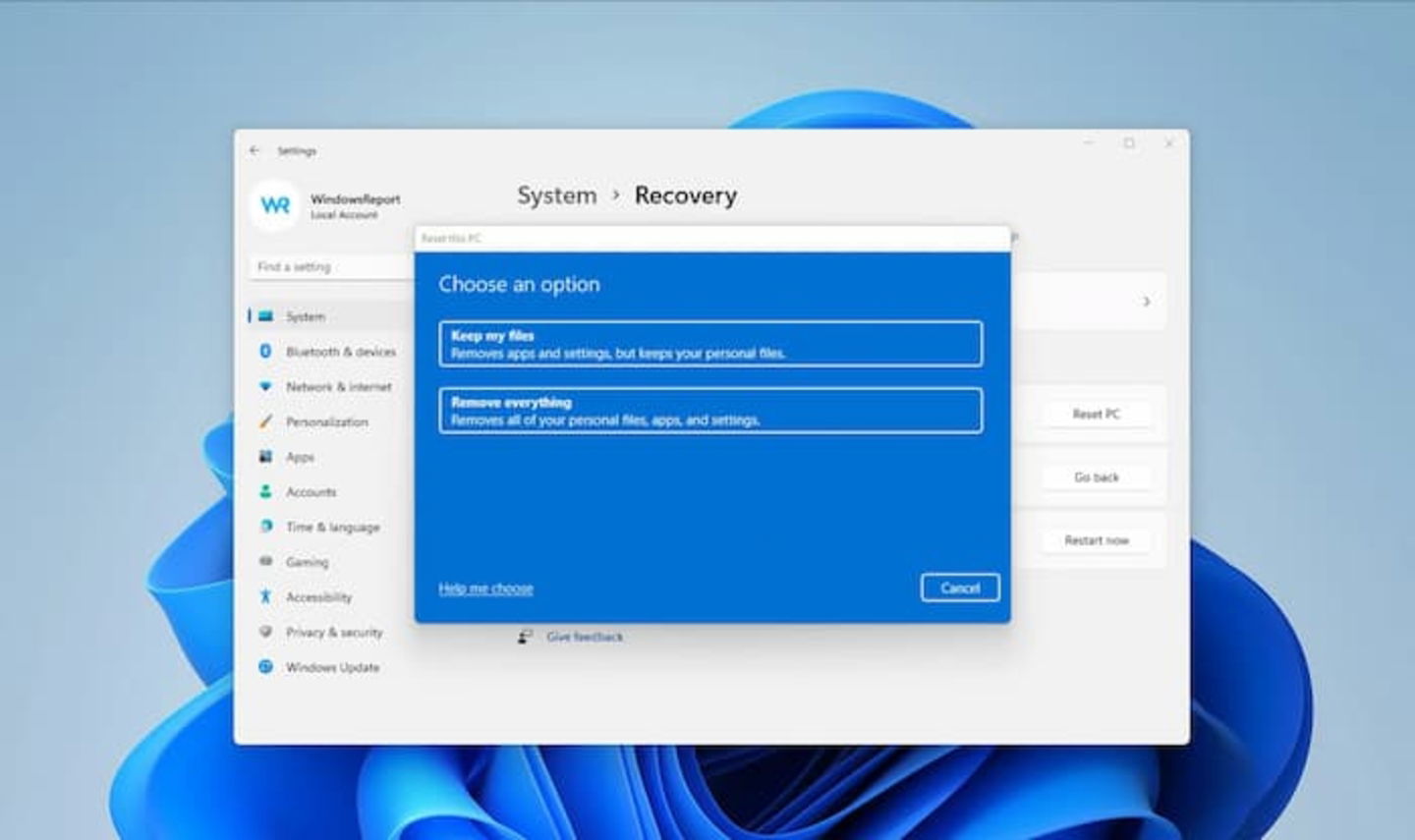
Si has perdido tu clave de recuperación de BitLocker, entonces te encuentras en una situación muy complicada y con una única solución
Si tu ordenador está cifrado con BitLocker, pero no recuerdas haber habilitado esta característica y no guardaste la clave de recuperación, o simplemente la has perdido, debes saber que te encuentras en una posición muy complicada.
Puedes intentar duplicar la clave de recuperación. Para ello tendrás que iniciar sesión como administrador en el ordenador y acceder a la administración de BitLocker. Desde este menú podrás solicitar un duplicado de la clave e introducir la unidad USB donde se guardará.
Pero si esto no funciona y no tienes otra forma de recuperar la clave de acceso, entonces la única solución es reinstalar WIndows en tu ordenador, lo que supondrá una pérdida de toda la información que tenías guardada, así como las configuraciones. Y si no tienes un respaldo de la instalación en un punto antes de haber habilitado BitLocker, tampoco podrás recuperarlo.
Así que, si has decidido habilitar BitLocker en tu ordenador con Windows 11, es necesario que guardes muy bien la clave de recuperación, pero que después recuerdes dónde se encuentra y que siempre la tengas a mano, en caso de necesitarla.
Cómo desactivar BitLocker en Windows 11
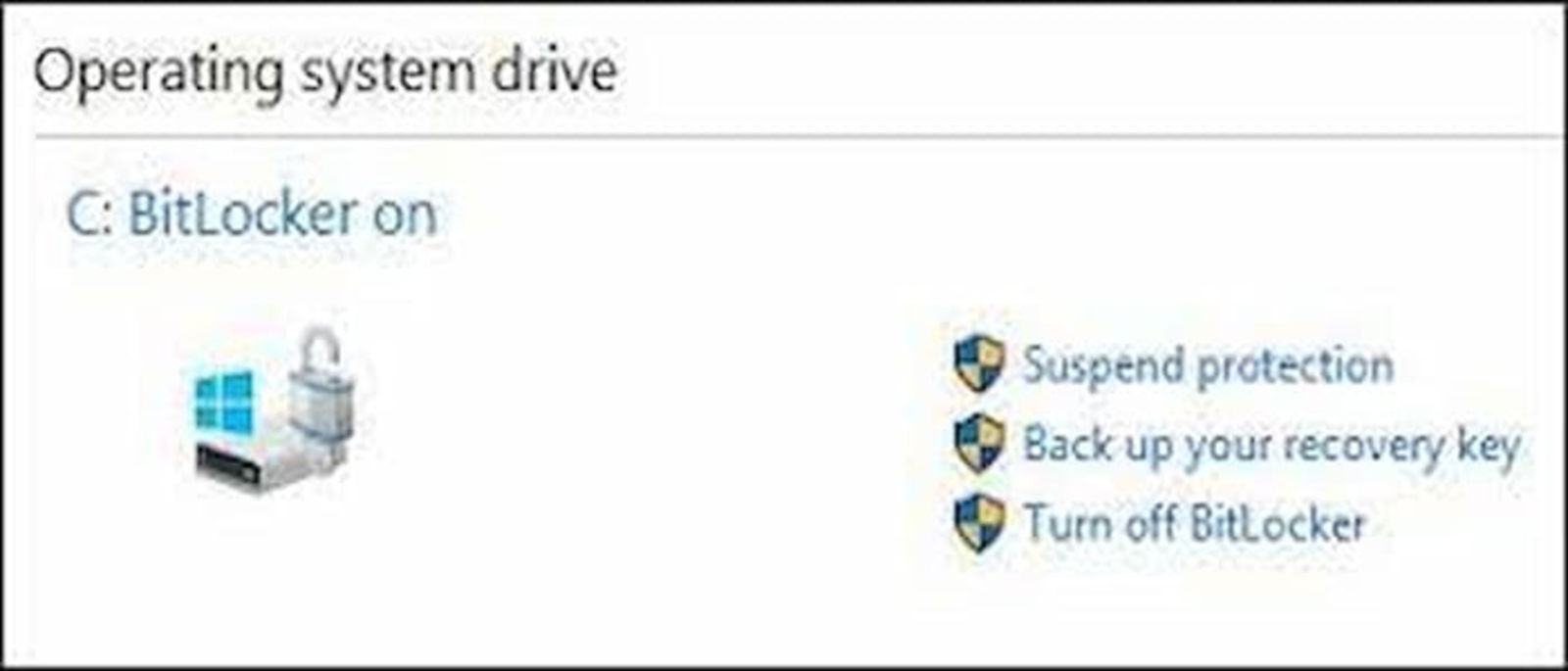
Si quieres desactivar BitLocker, entonces debes seguir estos pasos
Para comprobar que BitLocker está habilitado en tu ordenador, puedes acceder al Explorador de archivos y visualizar la unidad de almacenamiento, pues desde allí podrás ver el candado que significa que está activa esta característica.
Y si quieres desactivar BitLocker en Windows 11, entonces debes acceder al Panel de control, después a Sistema y seguridad, entonces entras a Cifrado de dispositivo. En esta interfaz verás una serie de opciones de esta herramienta, pero solo debes seguir los pasos que te listaremos a continuación.
- Debes hacer clic en la opción Desactivar BitLocker.
- Después, aparecerá un mensaje que te explica lo que está a punto de suceder y debes volver hacer clic en Desactivar BitLocker.
- Ahora, tendrás que esperar a que se realice el proceso de desencriptación de la unidad.
Al terminar el proceso, la unidad ya no contará con la protección de cifrado de BitLocker. Pero si quieres volver a habilitarla, podrás hacerlo desde esta interfaz.